Замена картриджа на принтере Canon Pixma MX494
Замена
Если в процессе печати заканчиваются чернила или появляются другие ошибки, на ЖК-дисплее отображается сообщение, содержащее информацию об ошибке. Выполните соответствующие действия, указанные в сообщении.
Процедура замены
Для замены выполните следующие действия.
1. Убедитесь, что питание включено.
2. Откройте переднюю крышку (A). Открывается лоток приема бумаги (B).
• Удалите бумагу из кассеты.

3. Откройте крышку лотка приема бумаги.
Держатель (C) перемещается в положение для замены.

• Не пытайтесь остановить или передвинуть держатель вручную. Не прикасайтесь к держателю до его полной остановки.
• Внутренние части устройства могут быть испачканы чернилами. При замене следите за тем, чтобы не испачкать руки или одежду. Чернила несложно удалить с внутренних частей устройства с помощью бумажных салфеток и т. п.
• Не прикасайтесь к металлическим или другим внутренним частям устройства.
• Если крышка лотка приема бумаги остается открытой дольше 10 минут, держатель может переместиться, и загорится индикатор Аварийный сигнал (Alarm). В таком случае закройте крышку лотка приема бумаги, затем откройте ее снова.
4. Нажмите пустой до упора (должен прозвучать щелчок). Дважды воспроизводится электронный звуковой сигнал.

• Если звук аварийного сигнала в параметре Регулировка звука (Sound control) пункта Польз. парам. устр. (Dev. user settings) отключен, аварийный сигнал не прозвучит, даже если он отключен.

• Соблюдайте осторожность при выполнении операций с ним, чтобы не испачкать одежду или окружающее пространство.
• Утилизируйте пустой в соответствии с местными законами и постановлениями об утилизации расходных материалов.
6. Извлеките новый из упаковки и осторожно удалите защитную ленту (D).
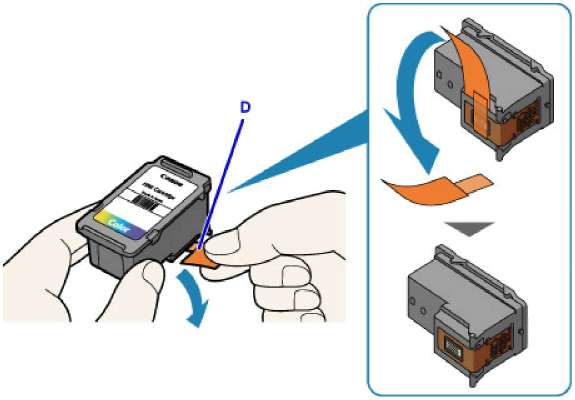
• При встряхивании чернила могут пролиться и запачкать ваши руки и окружающее пространство. Обращайтесь с ним осторожно.
• Не прикасайтесь к электрическим контактам или соплам печатающей головки. При прикосновении к ним устройство может выполнять печать неправильно.
7. Вставьте другой под углом в держатель.
Цветной следует устанавливать в левое гнездо, а черный — в правое.
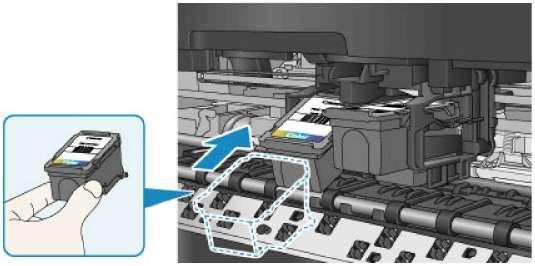
• Осторожно установите, чтобы он не задел электрические контакты на держателе.

8. Нажимайте на него с усилием до фиксации. Один раз воспроизводится электронный звуковой сигнал.
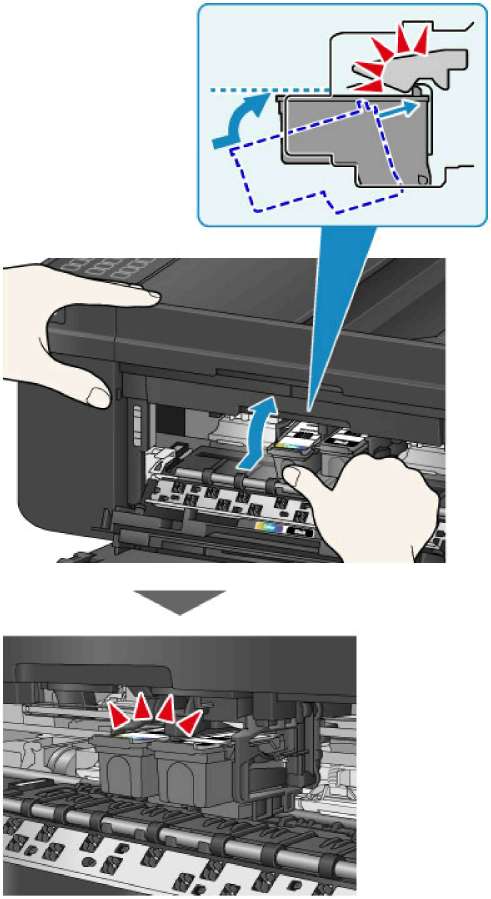
• Проверьте, правильно ли установлен он.

• Устройство не будет печатать, пока цветной и черный не будут установлены. Обязательно установите оба.
• Если звук аварийного сигнала в параметре Регулировка звука (Sound control) пункта Польз. парам. устр. (Dev. user settings) отключен, аварийный сигнал не прозвучит, даже если он подключен.
9. Закройте крышку лотка приема бумаги.

• Если после закрытия крышки лотка приема бумаги появится сообщение об ошибке, выполните соответствующее действие.
• При начале печати после замены устройство автоматически начинает очистку печатающей головки. Не выполняйте другие операции до завершения очистки печатающей головки устройства.
• Если печатающая головка не выровнена, на что указывает печать прямых линий со смещением или другие похожие признаки, выровняйте печатающую головку.
• Во время работы устройство может издавать шум.
• Не прикасайтесь к электрическим контактам (A) и соплам печатающей головки (B). При прикосновении к ним устройство может выполнять печать неправильно.
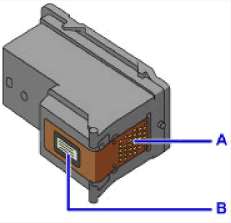
• После извлечения следует немедленно его заменить. Не оставляйте устройство без него.
• Используйте новый для замены. Установка бывшего в использовании может вызвать засорение сопел.
Кроме того, с ним устройство не сможет предоставить правильную информацию при необходимости замены.
• После установки не извлекайте его из устройства и не оставляйте в открытом виде. Это приведет к тому, что он высохнет, и при повторной установке в работе устройства возникнут неполадки. Чтобы добиться максимального качества печати, ресурс его нужно израсходовать в течение шести месяцев после первого использования.
• Если в нем заканчиваются чернила, можно в течение некоторого времени продолжать печатать только с помощью черного или цветного, в котором остаются чернила. Однако при этом качество печати будет ниже по сравнению с печатью с двумя. Для получения оптимальных характеристик рекомендуется использовать новые.
Даже при печати одним типом чернил не извлекайте пустой. Отсутствие цветного или черного вызывает ошибку и остановку печати в устройстве.
• Цветные чернила могут расходоваться даже при печати черно-белого документа или при выборе черно-белой печати.
И цветные, и черные чернила расходуются также при стандартной и глубокой очистке печатающей головки, выполнение которой может быть необходимо для обеспечения работы устройства. Если в картридже закончились чернила, немедленно замените.
<<<назад
далее>>>
при использовании материалов ссылка на сайт awella.ru обязательна
|